Hur man fixar Samsung Galaxy S7 Edge "Tyvärr har processen com.android.phone stoppat" fel
- Läs mer om #Samsung Galaxy S7 Edge (# S7Edge) felet "Tyvärr har processen com.android.phone stoppat." Hur det uppstår, vilka orsaker och möjliga lösningar är.
- Så här felsöker du om felet dyker upp när du försöker öppna appen Telefon, ringa eller ens i mitten av samtalet.
- Vad du bör göra om felet kommer ut när du visar, redigerar, lägger till eller till och med öppnar appen Kontakter.
- Felsökningsprocedurer du bör göra när ett fel dyker upp kort efter en firmwareuppdatering.
- Hur bli av med det fel som dyker upp när mobil data är aktiverad eller om det inte finns någon uppenbar anledning alls.
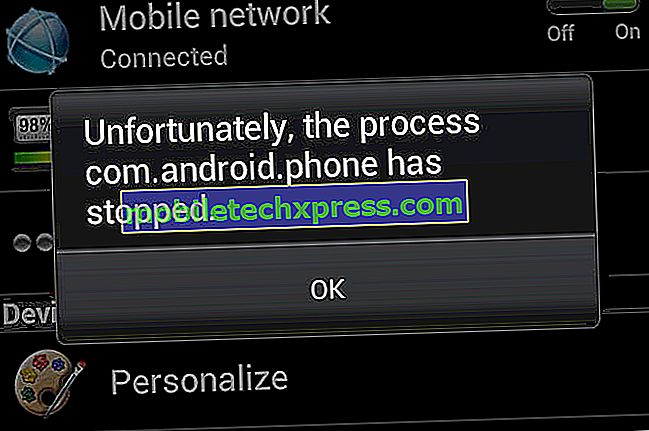
" Tyvärr har processen com.android.phone stoppat ."
Det här är det faktiska felmeddelandet du kan få om du har problem med mobil- och / eller mobildataanslutning med din Samsung Galaxy S7 Edge. Det kan också dyka upp om Caller och Contacts-programmen kraschar, fryser eller till och med släpar ibland.
Det här inlägget är endast avsett för detta fel och jag kommer att citera några möjligheter eller situationer som kan ha bidragit till utvecklingen av problemet. Lyckligtvis har vi redan mycket erfarenhet när det gäller denna fråga som det höll på att ske på tidigare Galaxy-modeller.
Problemet kan uppstå annorlunda för andra användare, så vi kan verkligen inte påpeka vad orsaken är. Exempelvis kan exemplet som jag citerade nedan inte vara relaterat till appen Telefon, men det kan ha något att göra med mobildata. Läs det så att du förstår hur det uppstår:
" När jag byter mobil data på efter några sekunder får jag" Tyvärr har processen com.android.phone stoppat "fel och omedelbart är mitt internet och nätverk borta. Då när jag trycker på ok fortsätter felet att dyka upp efter några sekunder och i slutändan måste jag starta om enheten och stänga min mobila data.
Jag har provat många lösningar som nämns på din webbplats och några andra men inget har löst problemet och jag undviker fabriksåterställning till varje pris, eftersom jag måste lägga mycket tid på att installera hundratals appar och inloggning i varje och Ändra alla inställningar igen.
Jag har aldrig installerat några tredje part apps och jag kan inte komma ihåg några nya appar som jag kan ha laddat ner som orsakar problemet. Även i säkert läge kvarstår problemet. ”
Nu när du redan har en uppfattning om hur det här problemet uppstår, är det dags att vi hoppar direkt in i varje situation som kan leda till det här felet. Men precis innan det, om du har andra problem, försök besöka vår S7 Edge-felsökningssida eftersom vi redan har tagit upp flera problem med telefonen. Hitta problem som liknar din och använd de lösningar och / eller felsökningsprocedurer som vi rekommenderade. Om du behöver ytterligare hjälp, kan du alltid kontakta oss genom att fylla i detta frågeformulär och slå in.
Ett fel uppstod vid försök att ringa
När du öppnar uppringaren eller telefonappen och felet "Tyvärr har processen com.android.phone stoppat" visas, det är troligen ett problem med själva appen. Processen com.android.phone används av uppringaren, det är en tjänst som är nödvändig för att ringa ett nummer och överbrygga två eller flera enheter via ett mobil- eller datanätverk. Eftersom det kraschar varje gång telefonen app öppnas eller används, är det ett problem med själva appen.
Här är vad du behöver göra i tider som detta:
# 1: Starta om din telefon . Det måste vara det första du bör göra, särskilt om det är första gången felet visade sig. Det kan bara vara en mindre app fråga.
# 2: Rensa appens cache och data . Återigen är det troligen ett appproblem, så hantera appen direkt. Om du rensar cacheminnet och data betyder att du återställer appen till fabriksinställningarna och för mindre appproblem, är det här mycket effektivt.
- På startskärmen trycker du på ikonen Apps.
- Hitta och knacka på Inställningar.
- Tryck på Program och sedan Programhanteraren.
- Dra till ALL-fliken.
- Hitta och tryck på Dialer.
- Tryck först på Force Close-knappen.
- Tryck sedan på Lagring.
- Peka på Rensa cache och sedan Ta bort data, Radera.
Jag tror att denna procedur ensam redan kan lösa problemet så låt oss hoppa till en annan situation.
Telefonen har slutat felsökning när du väljer eller tittar på en kontakt
Det kan fortfarande vara en appproblem, men den här gången är det inte telefon- eller dialerappen som har ett problem men appen Kontakter. Baserat på rapporter från ägare av tidigare galaxmodeller kan felet dyka upp när du öppnar appen Kontakter när du väljer en kontakt för att skicka ett meddelande till eller ringa utgående samtal när du försöker exportera kontakter eller när du försöker skicka bildmeddelande eller MMS.
I det här fallet måste du göra detsamma som det första som du behöver för att rensa cachen och data i appen Kontakter. Självklart måste du starta om din telefon först och följ sedan dessa steg:
- På startskärmen trycker du på ikonen Apps.
- Hitta och knacka på Inställningar.
- Tryck på Program och sedan Programhanteraren.
- Dra till ALL-fliken.
- Hitta och peka på Kontakter.
- Tryck först på Force Close-knappen.
- Tryck sedan på Lagring.
- Peka på Rensa cache och sedan Ta bort data, Radera.
Fel startade strax efter en firmwareuppdatering
Firmwareuppdateringar har sitt eget sätt att lösa problem och orsakar ännu mer och den här typen av fel kan också orsakas av antingen en mindre uppdatering eller en stor. Om det poppade ut kort efter en uppdatering, finns det en chans att orsaken bara är några korrupta cacher. Så för det här är allt du behöver göra att ta bort systemets cache:
- Stäng av din Samsung Galaxy S7 Edge.
- Tryck och håll sedan inne Hem och Volym UP-tangenterna, tryck sedan och håll ned strömbrytaren.
- När Samsung Galaxy S7 Edge visar på skärmen släpper du av strömbrytaren, men fortsätter att hålla in knapparna Hem och Volym upp.
- När Android-logotypen visar kan du släppa båda tangenterna och lämna telefonen i cirka 30 till 60 sekunder.
- Använd Volym ned-tangenten genom att navigera genom alternativen och markera "Torka cache partitionen."
- När du väl har markerat kan du trycka på strömbrytaren för att välja den.
- Markera nu alternativet 'Ja' med volym ned-tangenten och tryck på strömbrytaren för att välja den.
- Vänta tills telefonen är klar, torka cachepartitionen. När du är klar markerar du 'Reboot system now' och trycker på strömbrytaren.
- Telefonen startar nu längre än vanligt.
När mobil data är aktiverad fortsätter felet att dyka upp
Om du har läst det problem som skickades av vår läsare i början av det här inlägget, så är det så. Enligt honom, varje gång mobila data är aktiverade, fortsätter felen att dyka upp. Jag förstår varför han inte vill göra återställningen men ibland är det allt du behöver göra för att få saker att fungera igen.
För det här problemet är det dock bättre att torka cachepartitionen först och göra alla andra felsökningsförfaranden som jag nämnde ovan, det vill säga rensa cacheminnet och data för telefon- och kontakter-appar. Om allt annat misslyckas är sista utväg huvudåterställningen:
- Säkerhetskopiera dina data.
- Ta bort ditt Google-konto.
- Koppla ur skärmslås.
- Stäng av din Samsung Galaxy S7 Edge.
- Tryck och håll sedan inne Hem och Volym UP-tangenterna, tryck sedan och håll ned strömbrytaren.
OBS! Det spelar ingen roll hur länge du trycker på och håller inne Hem- och Volym upp-tangenterna, det påverkar inte telefonen men när du trycker på och håller ned strömbrytaren, det vill säga när telefonen börjar reagera.
- När Samsung Galaxy S7 Edge visar på skärmen släpper du av strömbrytaren, men fortsätter att hålla in knapparna Hem och Volym upp.
- När Android-logotypen visar kan du släppa båda tangenterna och lämna telefonen i cirka 30 till 60 sekunder.
OBS ! Meddelandet "Installera systemuppdatering" kan visas på skärmen i flera sekunder innan du visar återställningsmenyn för Android. Detta är bara den första fasen av hela processen.
- Använd volym ned-tangenten genom att navigera genom alternativen och markera "torka data / fabriksåterställning".
- När du väl har markerat kan du trycka på strömbrytaren för att välja den.
- Markera nu alternativet "Ja - radera all användardata" med volym ned-knappen och tryck på strömbrytaren för att välja den.
- Vänta tills din telefon är klar med huvudåterställningen. När du är klar markerar du 'Reboot system now' och trycker på strömbrytaren.
- Telefonen startar nu längre än vanligt.
Telefonen visar ett fel utan uppenbar anledning eller orsak
Om du är som de flesta av de kunniga användare där ute som skulle inaktivera eller bli av med bloatware och andra saker som gör enheten långsam, måste du ha använt programmet Package Disabler Pro och har avaktiverat några väldigt viktiga processer eller tjänster. Oftast är detta anledningen till att saker som detta händer utan uppenbara orsaker. Så, aktivera allt du har avaktiverat och försök sedan inaktivera dem en efter en tills du hittar den skyldige.
Vissa saker kan inaktiveras och vissa ska förbli aktiverade.








